La recuperación de la contraseña de Windows es una habilidad necesaria y útil en diferentes situaciones. Cuando olvidó su contraseña de Windows, ya no puede acceder a su computadora ni a ningún archivo. Según Microsoft, hay algunas cosas que puede hacer si olvidó su contraseña de Windows. Si su PC está en un dominio, el administrador del sistema puede restablecer la contraseña directamente. Windows 8 permite a las personas utilizar la cuenta de Microsoft para iniciar sesión en las PC. En tales casos, puede restablecer la contraseña de Windows en línea. Y si está utilizando una cuenta local, le recomendamos que pruebe el mejor programa de recuperación de contraseña de Windows. De todos modos, compartiremos guías para ayudarlo a recuperar la contraseña de Windows a continuación.
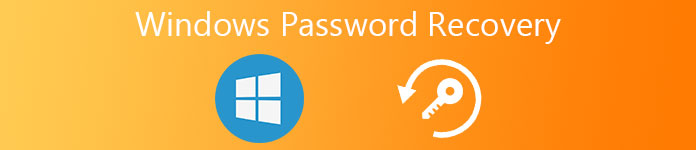
- Situación 1: si su PC está en un dominio, el administrador del sistema puede restablecer su contraseña
- Situación 2: usar una cuenta de Microsoft para restablecer su contraseña
- Situación 3: recuperación de cuenta local con el mejor programa gratuito de recuperación de contraseña de Windows
1 situación. Si su PC está en un dominio, el administrador de su sistema puede restablecer su contraseña
El dominio de Windows es un tipo de red informática. Todas las cuentas de usuario están registradas y administradas por el administrador del sistema. Y, por supuesto, el administrador tiene la capacidad de hacer la recuperación de la contraseña de Windows.
Paso 1. Abra el menú "Inicio" en una PC con Windows y vaya a "Panel de control"> "Cuentas de usuario" y haga clic en "Administrar cuentas de usuario".
Paso 2. Cuando se le solicite ingresar la contraseña de administrador, escríbala en el cuadro y confírmela.
Paso 3. Luego, vaya a la pestaña "Usuarios" y seleccione su cuenta de usuario en la sección "Usuarios para esta computadora".
Paso 4. Ingrese una nueva contraseña, vuelva a ingresarla y haga clic en "Aceptar" para completar la recuperación de la contraseña de Windows.
2 situación. Usando una cuenta de Microsoft para restablecer su contraseña
Aunque se cree que Windows 8 es la peor actualización de Microsoft, hay algunas mejoras importantes, como la recuperación de la contraseña de Windows con la cuenta de Microsoft.
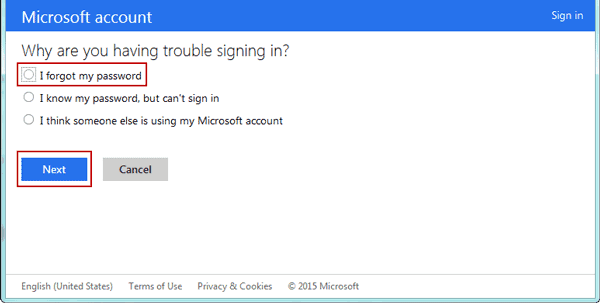
Paso 1. Vaya a account.live.com/password/reset en su navegador, haga clic en la opción "Olvidé mi contraseña" y presione "Siguiente" para ir a la página siguiente.
Paso 2. Escriba la dirección de correo electrónico que utilizó para registrar la cuenta de Microsoft en el cuadro, complete el código captcha y haga clic en "Siguiente" para pasar al siguiente paso.
Paso 3. Aquí verá dos canales para recibir el código de verificación, el correo electrónico de recuperación y el número de teléfono. Si selecciona el primero, recibirá un correo de Microsoft que contiene su código de verificación. Este último enviará el código mediante mensaje de texto SMS. Después de la selección, haga clic en el botón "Enviar código".
Paso 4. Luego ingrese el código que obtuvo en el cuadro de la derecha y haga clic en "Siguiente" para navegar a la página de restablecimiento de contraseña. Aquí puede establecer una nueva contraseña y luego iniciar sesión en su PC con Windows normalmente.
3 situación. Recuperación de cuenta local utilizando el mejor programa gratuito de recuperación de contraseña de Windows
Aunque Microsoft desarrolló varios métodos para recuperar la contraseña de Windows, nunca es una tarea fácil. Y la gente común puede sentirse frustrada ante flujos de trabajo complicados. ¿Hay alguna manera de restablecer la contraseña de Windows simplemente? El restablecimiento de contraseña de Windows de Tipard puede ser la respuesta que está buscando. Sus características clave incluyen:
1. Es capaz de hacer DVD o dispositivo de arranque para la recuperación de la contraseña de Windows de forma gratuita.
2. Puede recuperar, restablecer cualquier cuenta local o agregar una nueva cuenta con unos pocos pasos.
3. Este programa es compatible con Windows 10 / 8 / 8.1 / 7 y versiones anteriores.
4. Aunque se trata de un software gratuito, los usuarios pueden disfrutar de un mayor nivel de seguridad sin anuncios, software malicioso o software espía.
5. Más importante aún, podría proteger los datos actuales en su PC con Windows sin daños.
En resumen, este programa gratuito de recuperación de contraseña de Windows podría simplificar el proceso de restablecer la contraseña de Windows. Además, no pide conexión a internet.
Cómo crear un disco de arranque
Paso 1. Descargue e instale la última versión del mejor programa gratuito de recuperación de contraseña de Windows en una computadora accesible. Inserte un DVD en blanco en la unidad de DVD.
Paso 2. Inicie el programa y busque la sección "Crear CD / DVD de restablecimiento de contraseña". Toma la unidad de DVD del menú desplegable y haz clic en el botón "Grabar CD / DVD".
Paso 3. Espere a que el programa le indique que el DVD de arranque está listo. Puedes eliminarlo de la computadora.
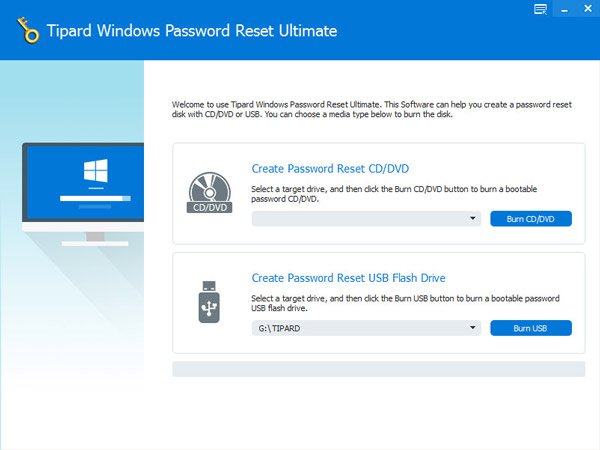
Cómo hacer una unidad USB de arranque
Paso 1. También conecte un flash USB formateado en la computadora e inicie el programa.
Paso 2. Seleccione el nombre de su USB de la lista desplegable en "Crear contraseña Restablecer unidad flash USB". Luego presione el botón "Grabar USB" para comenzar a crear una unidad USB de arranque.
Paso 3. Espere hasta que el proceso se complete, puede desconectar la memoria USB.
Nota: Según nuestras pruebas, tanto el DVD de arranque como el disco USB creado por este programa son una forma efectiva de restablecer la contraseña de Windows. Si prefiere un DVD de arranque, puede seguir la guía anterior. Y para las computadoras que no tienen unidades de DVD, el USB de arranque es una mejor opción. Puedes tomar una decisión de acuerdo a tus situaciones.
Cómo restablecer la contraseña de Windows fácilmente
Cuando olvida la contraseña de la cuenta local o suspende la piratería de su cuenta, su disco de arranque o memoria USB está disponible para restablecer la contraseña o agregar un nuevo usuario en el entorno de preinstalación.
Paso 1. Inserte su DVD de arranque en su computadora o conecte la unidad USB de arranque a su PC. Luego reinicie su computadora.
Paso 2. Antes de iniciar sesión en el sistema operativo Windows, la pantalla de administración de contraseñas de Windows se mostrará automáticamente. Seleccione su cuenta en la lista y haga clic en el botón "Restablecer contraseña".
Sugerencia: si desea crear una nueva cuenta, puede hacer clic en el botón "Agregar usuario" y configurarla directamente.
Paso 3. Luego ingrese su nueva contraseña y vuelva a ingresarla. Una vez que haga clic en el botón "Aceptar", su contraseña de Windows se cambiará inmediatamente. Finalmente, reinicie su PC con Windows e inicie sesión con su nueva contraseña como de costumbre.
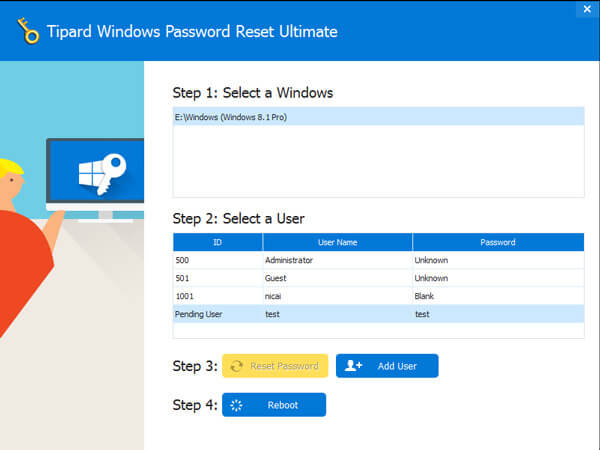
Conclusión
En este tutorial, hemos hablado sobre cómo hacer la recuperación de la contraseña de Windows en diferentes situaciones. En primer lugar, si su PC con Windows está en un dominio y tiene una cuenta de usuario, puede solicitar al administrador del sistema que restablezca su contraseña en el Panel de control fácilmente. O si está utilizando Windows 8 / 8.1 / 10, la cuenta de Microsoft es otra opción para recuperar su contraseña de Windows. De todos modos, puedes seguir nuestras guías para lograr dicha tarea. Por otro lado, es posible que estés buscando una forma más sencilla de restablecer la contraseña de Windows. Por lo tanto, presentamos uno de los mejores programas gratuitos de recuperación de contraseña de Windows, Tipard Windows Password Reset. Aunque es gratuito, no significa que el restablecimiento de la contraseña de Windows no pueda proporcionar funciones potentes. Y si prueba este programa, se sorprenderá de que sea tan simple y efectivo.




